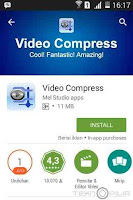Di zaman modern yang serba canggih ini, ponsel sepertinya merupakan suatu kebutuhan primer bagi para penggunanya. Tapi bagian yang paling tidak enak adalah saat mengecas android tersebut, karena tentu kegiatan kita di android kita akan terganggu meskipun sedikit. Terkadang ada yang mengecas sambil memainkannya, mengecaskannya saja, mengecaskannya dengan mematikannya, menggunakan power bank dan lainnya.
4 Cara Ampuh Agar Baterai Android Cepat Penuh Saat Dicas
Tetapi bagaimana sebenarnya cara agar baterai android cepat terisi penuh saat dicas. Karena banyak di antara kita tidak tahu caranya, alhasil kita harus menunggu cukup lama agar batere tercas sampai full 100%, bahkan ada yang sampai 5 jam sehingga yang mungkin ada pekerjaan di situ akan terganggu dan tidak dapat menyelesaikannya dengan baik. Jadi inilah caranya agar batere HP androind kita cepat terisi penuh saat dicas.
Lihat juga 2 Tips Membuat Baterai Android Tetap Awet Dan Tidak Cepat Habis

Cara 1 : Pastikan bahwa charger kita tidak bermasalah
Kebanyakan di antara kita tidak memperhatikan bahwa ketika kita mengecas, bukan androidnya yang salah melainkan chargernya atau kabel yang kita gunakan. Kenapa itu menjadi masalah? Karena jika memang kabel charger kita ada masalah, maka sambungan arus dan tegangan akan bermasalah, sehingga daya batere akan sangat terganggu ketika disalurkan ke HP android kita.
Ini sering terjadi karena mungkin charger kita terjatuh, terinjak, tenggelam ke dalam air, terbanting, lecet, bahkan ada wayarnya yang putus. Itu adalah gejala yang mungkin kita tidak sadari tetapi sering terjadi pada charger kita.
Gejala yang lainnya mungkin charger tidak sesuai dengan bawaan HP android kita sehingga kurang cocok, alhasil batere akan lama tercas. Bahkan kasus yang pernah terjadi bahwa malah ketika dicas HP android tidak bertambah baterenya, akan tetapi terus berkurang.
Cara 2 : Ketika di cas, matikan HP android kita
Ini yang jarang kita lakukan ketika sedang mengecas HP android kita, mungkin karena malas atau memang karena kita sedang asik bermain dengan android kita itu sehingga tidak mau mematikannya bahkan untuk beberapa menit saja.
Sebenarnya mematikan HP android kita ketika sedang mengecas adalah hal yang sangat benar dan itulah anjuran yang sebenarnya. Karena kalau kita memainkannya sedang kita masih mengecas, aliran daya yang masuk ke dalam HP akan berkurang juga dengan kita memainkan HP.
Meskipun lebih banyak daya yang masuk dibandingkan yang keluar ketika kita memainkannya, tetapi jika lama kelamaan seperti itu maka android kita bisa rusak dan charger kita juga akan rusak.
Cara 3 : Matikan data seluler, wifi, suara, lokasi, hotspot, dan aktifkan mode hemat daya dan mode penerbangan
Ini adalah langkah yang sangat manjur untuk mengecas HP android kita agar cepat penuh, karena mungkin kita tidak mau mematikannya tetapi kita mau mengecasnya, kita dapat menggunakan cara ini, yaitu mematikan atau menonaktifkan data seluler, wifi, suara, lokasi, hotspot, dan aktifkan mode hemat daya dan mode penerbangan
Karena yang paling banyak memakan daya batere adalah fitur-fitur tersebut. Ini sangat efektif apalagi jikalau kita tidak suka mematikan hapenya ketika sedang mengecas.
Cara 4 : Kurangi kecerahan layar dan tutup semua aplikasi yang sedang berjalan
Ini adalah langkah efektif lainnya, karena setelah melakukan 3 cara sebelumnya, ini adalah langkah terakhir yang amat manjur untuk digunakan. Yaitu dengan mengurangi kecerahan layar dan tutup semua aplikasi yang sedang berjalan, itu mengurangi pemakaian daya sehingge mempercepat pengisian daya ke dalam HP Android kita.
Itulah 4 cara ampuh agar android kita cepat penuh saat dicas. Demikian, semoga bermanfaat.